Maison >Problème commun >Apprenez à régler la luminosité de l'écran de l'ordinateur sur le bureau Windows 10
Apprenez à régler la luminosité de l'écran de l'ordinateur sur le bureau Windows 10
- PHPzavant
- 2023-07-09 22:25:337559parcourir
Certains internautes ont constaté que le fonctionnement des ordinateurs de bureau est quelque peu différent de celui des ordinateurs portables lors du réglage de la luminosité de l'écran du système Win10. Il n'y a aucun élément de réglage de la luminosité dans les paramètres du système informatique. luminosité sur le bureau Win10. L'éditeur ci-dessous vous apprendra comment régler la luminosité de l'écran sur votre ordinateur de bureau Win10.
La méthode spécifique est la suivante :
1. Utilisez la fonction de réglage de la luminosité fournie avec le moniteur. Cela dépend des options de fonction de votre moniteur actuel. Nous pouvons régler manuellement la luminosité de l'écran.
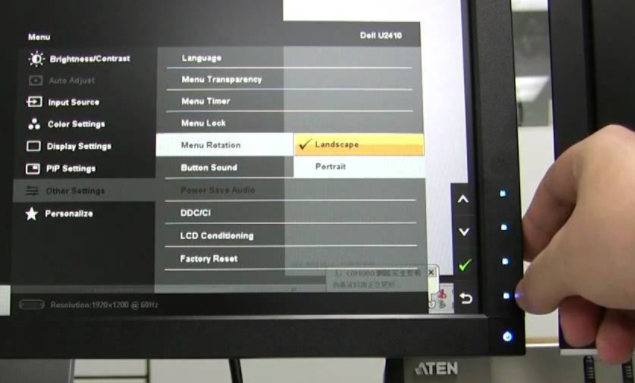
2. Généralement, les graphiques indépendants sont installés sur les ordinateurs. N'oubliez pas de mettre à jour le pilote de la carte graphique après avoir installé le système. Après avoir mis à niveau le pilote, faites un clic droit sur la zone vide du bureau de l'ordinateur et cliquez sur le panneau de configuration indépendant de la carte graphique pour l'ouvrir.
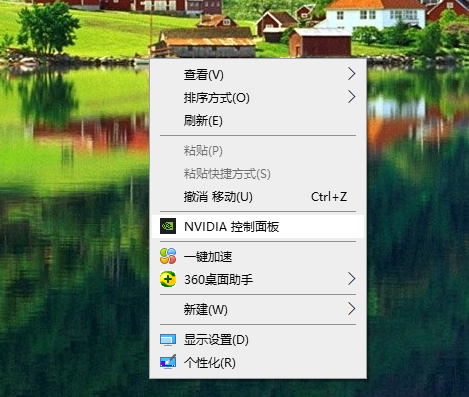
3. Dans les options du panneau de commande, non seulement la luminosité de l'écran peut être ajustée, mais la couleur et la saturation peuvent également être ajustées. Une fois confirmées, appliquez.
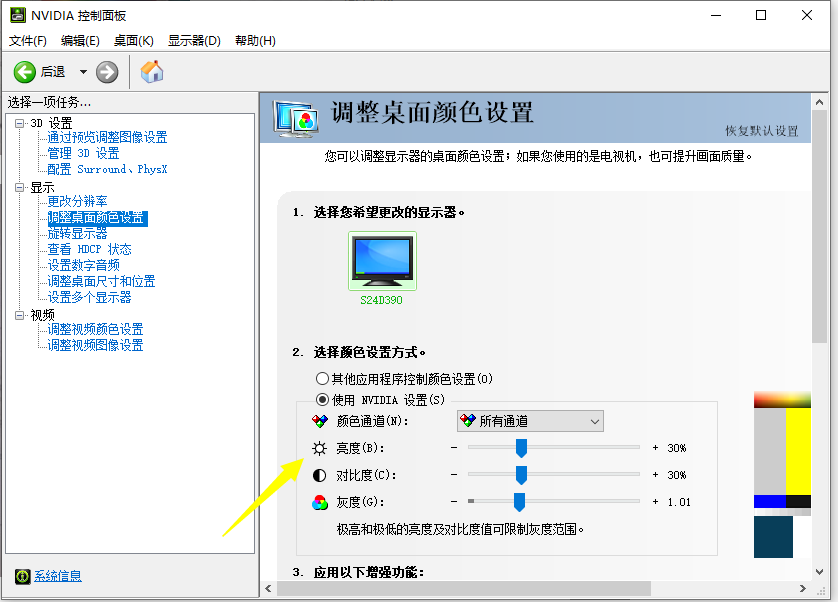
Ce qui précède explique comment régler la luminosité de l'écran sur un ordinateur de bureau Win10. Les amis dans le besoin peuvent simplement suivre le didacticiel.
Ce qui précède est le contenu détaillé de. pour plus d'informations, suivez d'autres articles connexes sur le site Web de PHP en chinois!

